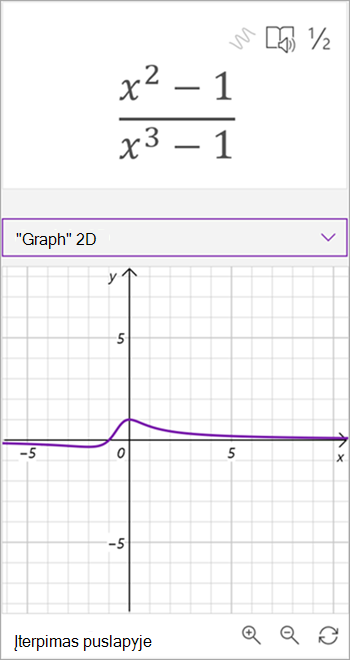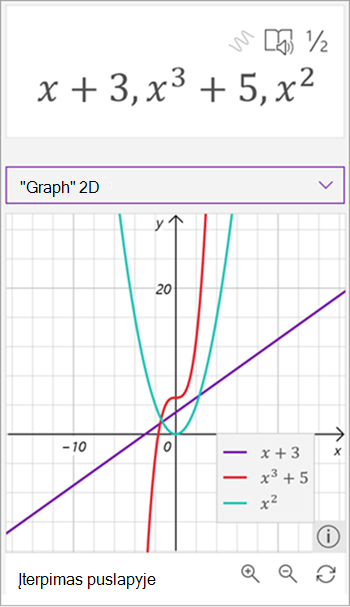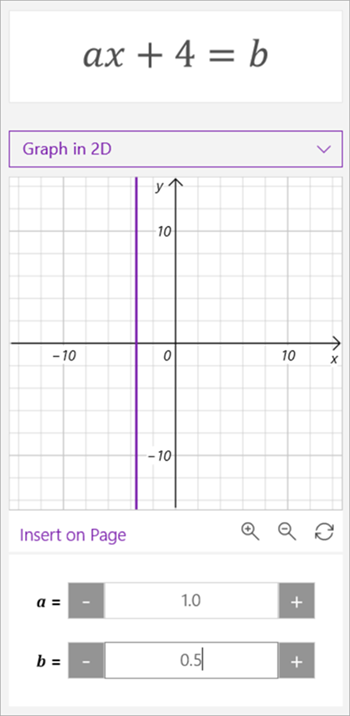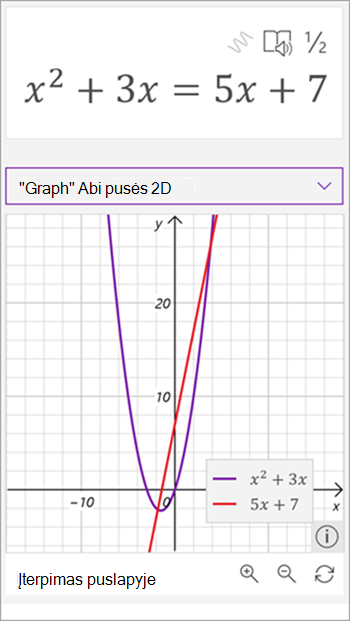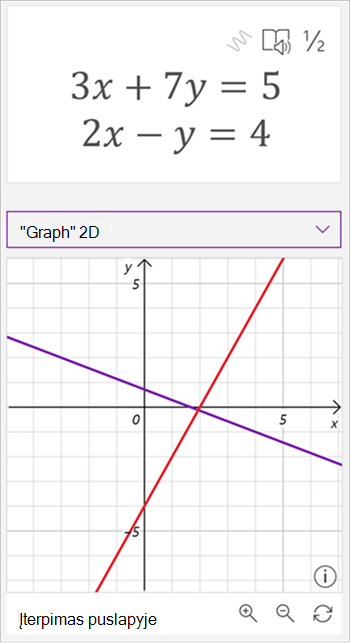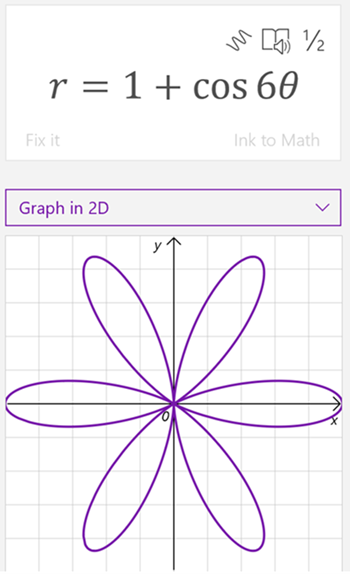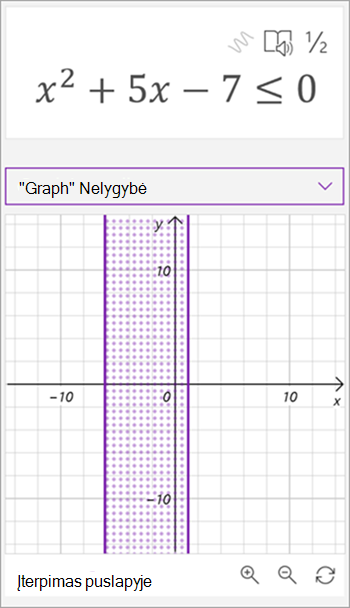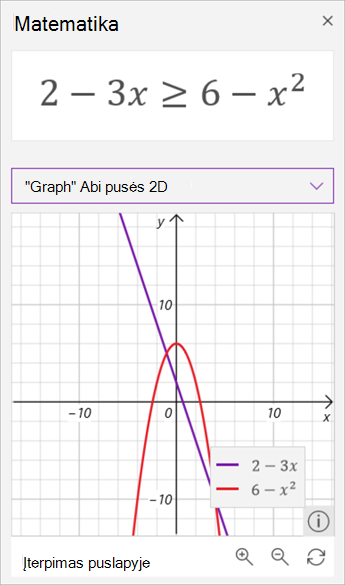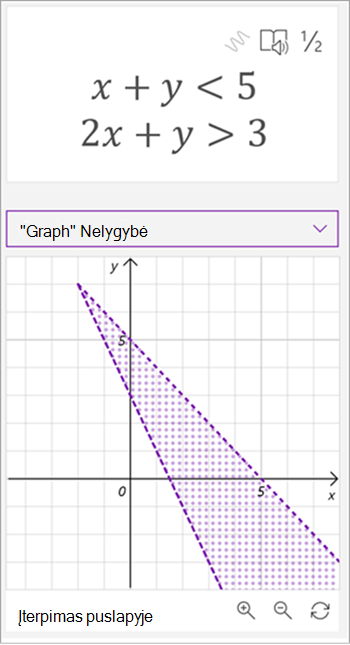Programoje "OneNote" programa "Graph" ranka rašytos arba įvestos lygtys naudojant matematinę pagalbinę priemonę. Netgi galite valdyti kintamuosius, kad pamatytumėte pakeitimų vaizdinį efektą ir paverstumėte matematikos pagalbinę priemonę efektyvia matematine pagalbinę priemonę.
Pastaba: Ši funkcija galima tik "internetinė "OneNote"" arba "OneNote", skirtoje Windows 10". Turite turėti galiojančią "Microsoft 365" prenumeratą. Jei prenumeruojate„Microsoft 365“, įsitikinkite, kad naudojate naujausią "Office" versiją.

-
Atidarykite "OneNote" kompiuterio taikomąją programą arba prisijunkite prie Office.com ir pasirinkite OneNote.
Patarimas: Jei iš karto nematote "OneNote", atidarykite taikomųjų programų vykdyklę

-
Atidarykite esamą bloknotą arba sukurkite naują bloknotą.
-
Pasirinkite skirtuką Piešimas ir rašykite arba įveskite lygtį.
-
Įrankiu Pasirinkimas kilpa aplink lygtį nubrėžkite apskritimą.
-
Pasirinkite Matematika, kad atidarytumėte sritį Matematinė asistentas.
-
Srities Matematika išplečiamajame meniu Pasirinkti veiksmą pasirinkite Diagrama 2D arba Graph Abiejose pusėse 2D.
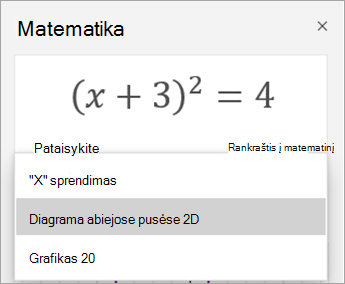
Norėdami koreguoti matematinės pagalbinės priemonės sugeneruotą grafiką, kai įmanoma, atlikite vieną iš šių veiksmų:
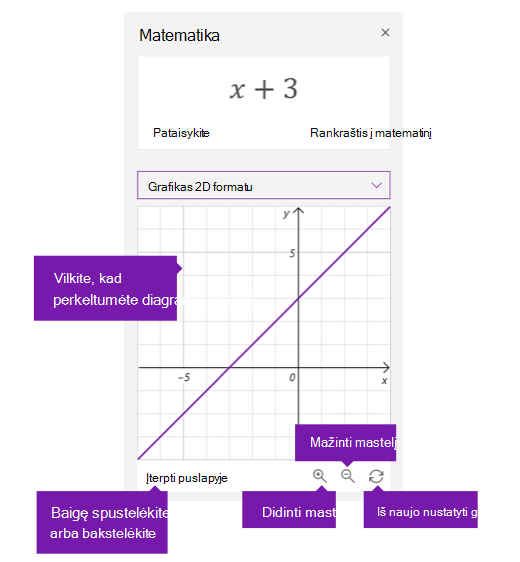
-
Pasirinkite (arba paspauskite ir laikykite) ir vilkite grafiką bet kuria kryptimi, kad perkeltumėte jo vietą.
-
Pakeiskite lygties parametrų reikšmes pasirinkdami arba bakstelėdami didinamojo stiklo mygtukus +, kad padidintumėte arba sumažintumėte vaizdą.
Pastaba: Jei naudojate "OneNote" jutikliniame įrenginyje, galite koreguoti grafiką pirštais. Vienu pirštu perkelkite diagramą. Suimkite mastelį dviem pirštais, kad pakeistumėte didinimo lygį. Dalyje internetinė "OneNote" galite naudoti rodykles, esančias grafiko šonuose, kad ją pertvarkytumėte.
-
Norėdami iš naujo nustatyti pradinę grafiko būseną, pasirinkite arba bakstelėkite dvigubos rodyklės nustatymo iš naujo piktogramą.
-
Kai diagrama atrodo taip, kaip norite, pasirinkite arba bakstelėkite Įterpti puslapyje, kad įterptumėte jį kaip ekrano kopiją dabartiniame puslapyje.
Pastaba: Norėdami pakeisti grafo rodymo būdą (laipsnis, radianas, gradanai), pažymėkite arba bakstelėkite Parametrai, kol atidaryta sritis Matematika.
Išplėstinės grafikų funkcijos
Atsižvelgiant į diagramos tipą, gali būti galimos šios funkcijos:
-
Skaityti x-y reikšmes: Laikykite žymiklį virš grafiko linijos taško, kad pamatytumėte x ir y reikšmes "OneNote", skirtoje Windows 10. Internetinė "OneNote" reikšmių eilutėje.
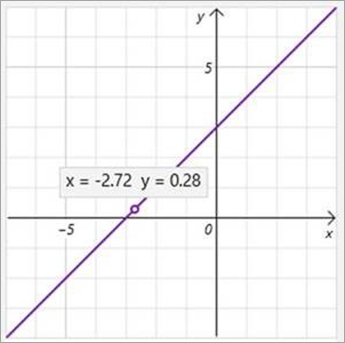
-
Parametrų manipuliavimas: Jei turite lygtį su parametrais, pvz., ax + b, po diagrama naudokite ženklą + ir - , kad pakeistumėte a ir b reikšmes.
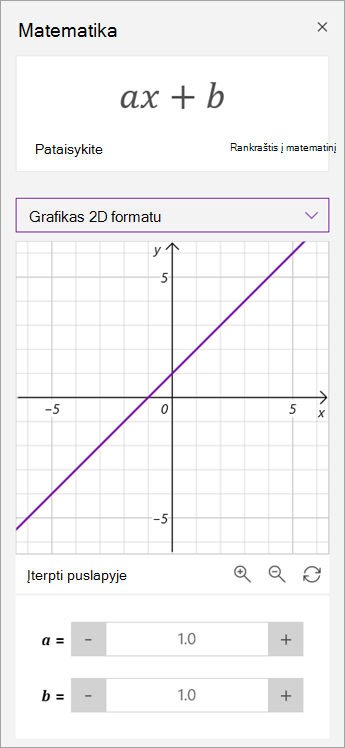
-
Pagrindinės grafiko funkcijos: Matematikos asistentas apskaičiuoja įdomią informaciją apie grafiką, pvz., nulius, sankirtas, minimalius dydžius ir kt. Naudokite žymės langelius, kad pasirinktumėte, kurias funkcijas norite rodyti diagramoje.
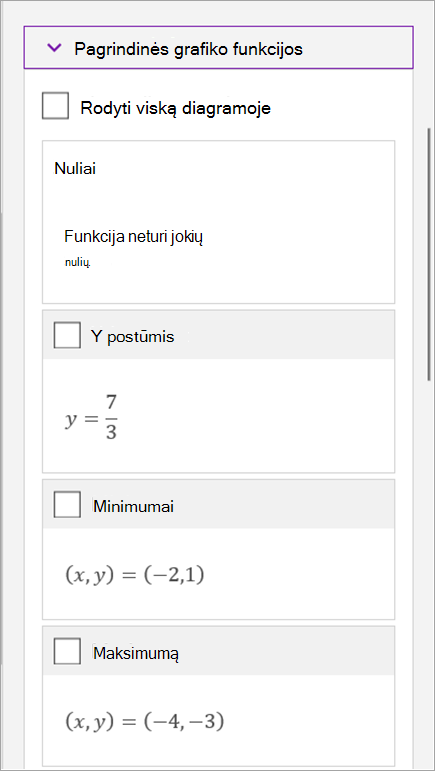
Sužinokite daugiau
Problemų tipai, kuriuos galite grafuoti 2D diagramoje
Kai " OneNote" naudojate matematinę pagalbinę priemonę, pastebėsite, kad išplečiamasis sąrašas Pasirinkti veiksmą po lygtimi keičiasi atsižvelgiant į jūsų pasirinktą lygtį. Toliau nurodytus problemų tipus galima pavaizduoti 2D naudojant matematinę pagalbinę priemonę.
Pastaba: Ši funkcija pasiekiama tik jei turite „Microsoft 365“ prenumeratą. Jei prenumeruojate „Microsoft 365“, įsitikinkite, kad naudojate naujausią „Office“ versiją.
|
Reiškiniai (su kintamuoju) |
|
|
Daugianarės masyvai |
|
|
Lygtys |
Dirbdami su lygtimis galite 2D arba Graph diagramas abiejose pusėse . Pasirinkite Diagrama 2D, kad pamatytumėte lygties sprendimą.
Jei norite peržiūrėti dviejų funkcijų grafiką priešingose lygybės ženklo pusėse, pasirinkite Graph abiejose dvi pusėse .
|
|
Lygčių sistemos |
|
|
Polinės koordinatės |
Norint, kad diagrama atitiktų polinių koordinačių funkciją, r turi būti išreikšta kaip teta funkcija. |
|
Nelygybę |
Dirbdami su nelygybe, 2D diagramą galite 2D arba "Graph" abiejose pusėse. Pasirinkite Diagrama 2D, kad pamatytumėte nelygybės sprendimą.
Norėdami peržiūrėti dviejų funkcijų grafiką priešingose palyginimo ženklo pusėse, pasirinkite Diagrama abi puses 2D.
|
|
Nelygybės sistema |
|